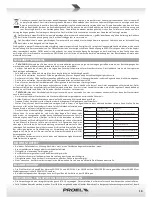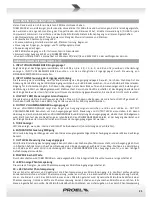28
Ring (bague) = - négative ou « froide »
Sleeve (manchon) = obturateur ou masse
Et lorsque vous branchez un signal asymétrique, ce sont les suivantes :
Pin2 / Tip (pointe) = + positive ou « chaude »
Pin 1-3 / Sleeve (manchon) = obturateur ou masse
25. INSERT SEND sortie jack
En combinaison avec INSERT RETURN, c'est où l'on connecte un effet externe en série au signal, comme un compresseur,
égaliseurs, de-esser ou autre. Le jack est déséquilibré et doit être relié à l'entrée du processeur externe.
26. INSERT RETURN entrée jack
En combinaison avec INSERT SEND, c'est où l'on connecte un effet externe en série au signal, comme un compresseur,
égaliseurs, de-esser ou autre. Le jack est déséquilibré et doit être relié à la sortie du processeur externe.
27. INSTRUMENT entrée jack
C'est un connecteur JACK
¼" (6.3mm)
à haute impédance (hi-Z), en mesure d'accepter un signal audio directement d'un
instrument ou un signal au niveau de la ligne de pratiquement n'importe quel appareil déséquilibré. Les terminaisons
de l'entrée JACK sont les suivantes :
Tip (pointe) = + positive ou « chaude »
Sleeve (manchon) = obturateur ou masse
28. MICROPHONE entrée XLR
Il s'agit d'un connecteur femelle XLR en mesure d'accepter un signal microphonique symétrique de tout type de
microphone .
Les terminaisons de l'entrée XLR sont les suivantes :
Pin 1 = obturateur ou masse
Pin 2 = + positive ou « chaude »
Pin 3 = - négative ou « froide »
CONFIGURATIONS USB (FIG. 5-6)
Système opérationnel Windows (pour Windows XP et Vista/7/8, pour d'autres il peut être différent)
1 . Relier le TUBE100USB au PC par le port USB . Windows reconnaîtra le TUBE100USB comme Microphone USB et
installera automatiquement les pilotes nécessaires (les pilotes sont toujours inclus dans le système opérationnel). Ce
processus sera exécuté seulement à la première connexion du pré-amplificateur et, normalement, il demande une simple
confirmation 2 ou 3 fois. La LED USB s'allumera lorsque le pré-amplificateur sera correctement connecté à l'ordinateur.
2. Faire un clic droit sur le symbole du haut-parleur du bureau. Après quoi, choisir « Règle propriétés audio » (windows
XP) ou « Dispositifs d'enregistrement » (windows Vista/7/8). En alternative, on peut également accéder à ces propriétés
depuis le « Tableau de contrôle » - > « Son et périphériques audio » ou « Hardware et sons » suivi de « Gérer dispositifs
audio ».
3. Windows XP : Choisir l'étiquette « Audio » et choisir le TUBE100USB parmi les dispositifs d'« Enregistrement sons ».
Après quoi, cliquer sur « Volume » pour le configurer.
Windows Vista/7/8 : Choisir le TUBE100USB, puis régler le volume et d'autres propriétés en cliquant sur la touche
« Configurer ».
Le pré-amplificateur TUBE100USB est maintenant prêt à l'emploi. Toutefois, on devra encore sélectionner le dispositif
d'enregistrement dans la plupart des programmes d'enregistrement. Puis, démarrer le programme respectif et ouvrir
les propriétés du programme. Après quoi, choisir le TUBE100USB comme dispositif d'enregistrement.
Mac OS X :
1. Relier le TUBE100USB au Mac par le port USB. Mac OS X reconnaîtra le TUBE100USB automatiquement et installera
automatiquement les pilotes. La LED USB s'allumera lorsque le pré-amplificateur sera correctement connecté à
l'ordinateur .
2. Ouvrir les « Préférences de système » du dock ou du menu principal de la pomme. Après quoi, ouvrir les préférences
son en cliquant sur la touche « Sound ».
3. Choisir l'étiquette « Input » et choisir le pré-amplificateur. Le TUBE100USB est maintenant prêt à l'emploi.